【簡単】ハイローオーストラリアのログインを保持する方法を解説
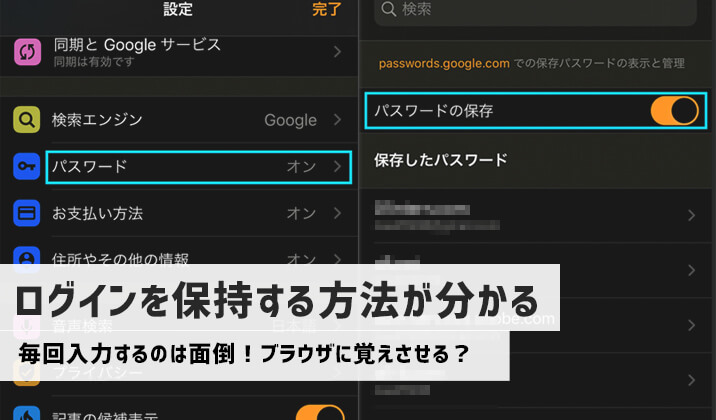
今回の記事では、ハイローオーストラリアのログインを保持させる方法について解説していきます。
会員制サイトって1回1回ログインするの面倒だったりしますよね。
それがネックで、アカウント作ったはいいけど放置したままになったり、ログイン情報忘れてサイト元に何回もメール送ったり。
一回忘れてしまうとかなりめんどくさいですよね。ですが、そんなお悩みもこの記事で解決できます。
ハイローオーストラリアのログイン情報を保持させる方法をできる様になれば、ログインする際の手間が減らせる様になりますのでぜひ参考にしてください。
無駄な手間を省いてハイローだけに集中できる様にしましょう。
ご自身の端末がログイン情報を保持してくれているかどうか、一度ハイローオーストラリアのログイン画面を表示して確認してみてください。
もくじ
ハイローオーストラリアでログインしたままにする事は可能なの?
結論から申し上げますと、ハイローオーストラリアのサイト自体にログイン情報を保持することはできません。
「えっ?でも冒頭でできるっていったじゃん」
と思う方も少なくないはずなので簡単に説明しますと、ハイローオーストラリアのサイトに直接ログイン情報を記憶させることは不可能。
ですが、皆様が使っている検索媒体(検索プラットフォーム)に記憶することはできます。
つまり、ハイローオーストラリアにログインする際に、検索媒体からログインの情報を呼び出して勝手に情報を入力してくれるという流れです。
この様に検索媒体を使って間接的に記憶させるやり方を解説していきますので、ぜひ最後までご覧ください。
ハイローオーストラリアでログインを楽にするには?
ハイローオーストラリアのログインを楽にする方法は、ブラウザ(検索媒体)の種類にもよります。
代表的な主なブラウザを使って今回は
- Google Chromeで記憶させる方法
- Microsoft edgeで記憶させる方法
この2つの方法を具体的に解説していきます。
Google Chromeの場合
Google Chromeでログイン情報を記憶させる方法を解説します。
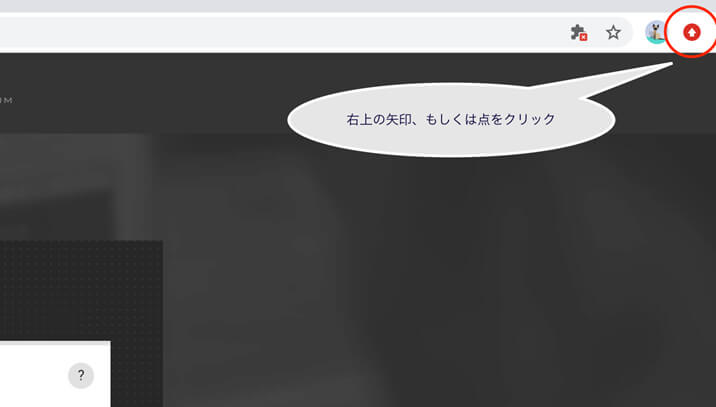
検索のホーム画面から右上の赤丸の枠のところにある矢印または点 ➡︎「設定」をクリック。
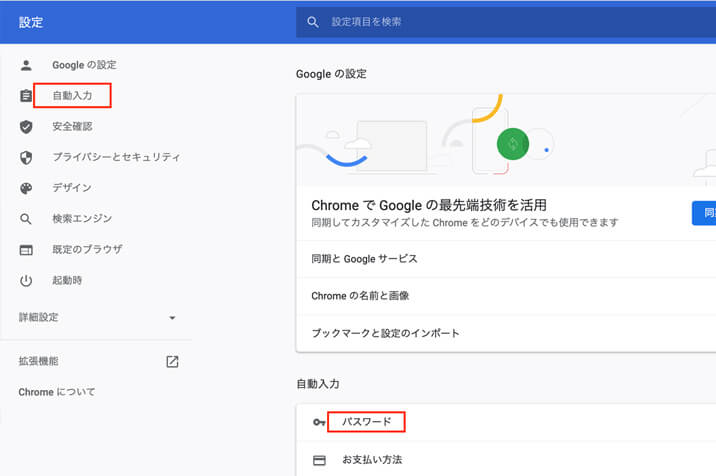
「自動入力」➡︎「パスワード」をクリック。
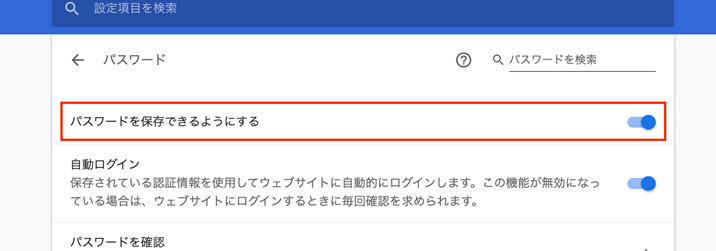
「パスワードを保存できるようにする」をオンにする。
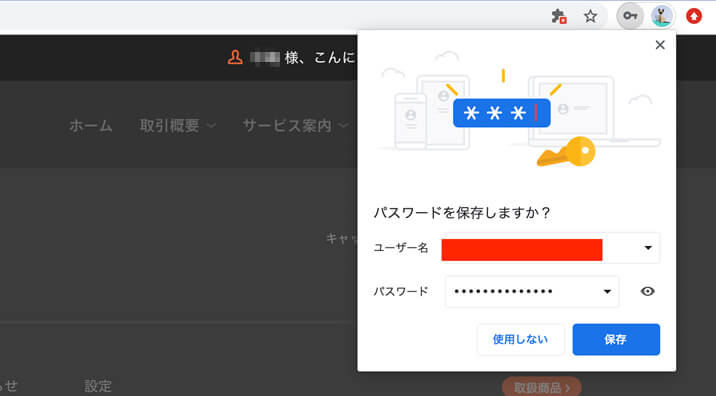
その後Google Chromeからハイローオーストラリアに一度ログインをして記憶させる。
ログインしたら右にメッセージが出るので「保存」をクリックしてください。
この設定が終われば、次からはログイン情報を引き出してくれるため楽々になります。
Microsoft edgeの場合
次に、Microsoft edgeでログイン情報を記憶させる方法を解説します。
流れはGoogle Chromeと一緒なのでご安心してください。
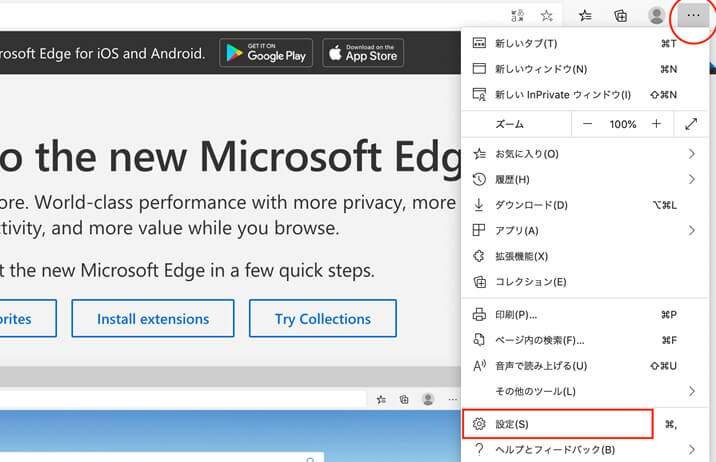
検索画面の右上にあるボタンから設定をクリック。
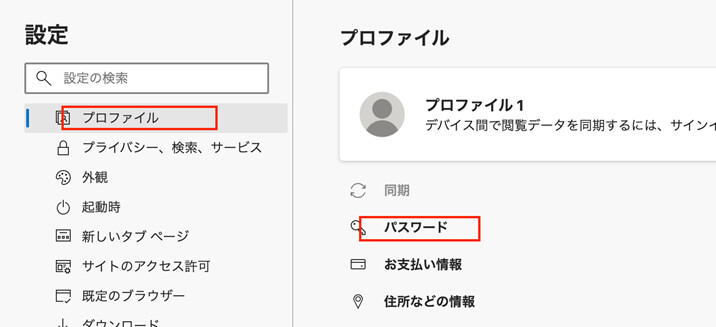
設定をクリックしたら「プロファイル ➡︎ パスワード」をクリックします。
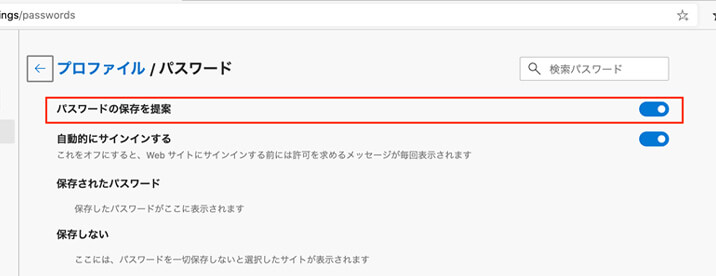
設定画面が表示されますので、「パスワード保存を提案」をオンにしてください。
次に、Google Chromeと同じく一度ハイローオーストラリアのサイトからログインして情報を記憶させる。
ログインしたら右にメッセージが出るので保存をクリック。
一連の流れはGoogle Chromeと一緒ですね。
ハイローオーストラリアのパスワードをスマホで保存する方法
先程はPCでパスワードを保存する方法を説明させて頂きましたが、次はスマホでハイローオーストラリアのパスワード情報を、保存する方法を解説していきます。
もし、毎回ログイン時にパスワードやIDを入力している方がいましたら、この機会にハイローオーストラリアのログイン情報の保存をスマホで設定してみてください。
GoogleChromeでの設定方法(スマホ版)
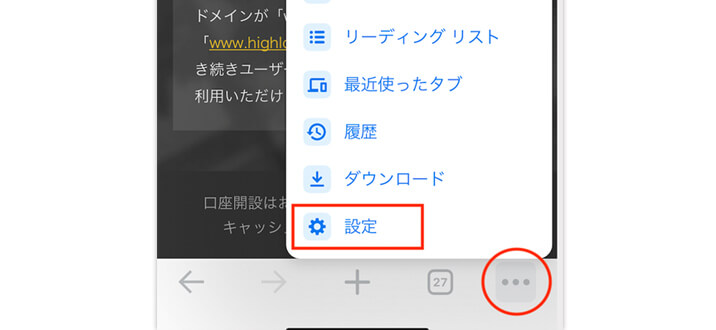
画面右下の点マークをタップします。
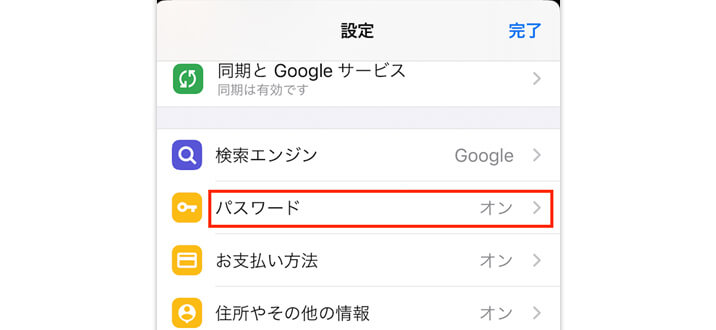
次にパスワードをタップ。
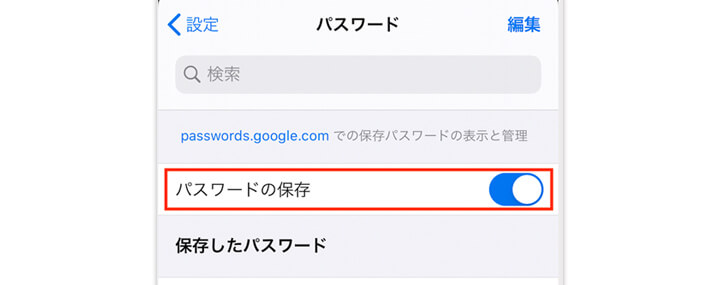
最後に「パスワードの保存」をオンにして終わりです。
ハイローオーストラリアのログイン保持まとめ
今回の記事をまとめた内容はこの様な感じです。
・ハイローオーストラリアでログイン情報を保持することはできない。
・検索媒体(Google ChromeやInternet Explorer)を使って間接的にログイン情報を記憶させることは可能。
・ログイン情報を記憶すれば、忘れた際にいちいちメールをする手間もなく、1から入力する必要がない。
今回の内容をざっくりまとめさせていただきました。
ハイローオーストラリアのサイトをログインしたままにすることはできませんが、検索媒体(検索のホーム画面)自体に記憶させることは可能となります。
手打ちのログインやメモが面倒な方は、検索媒体のログイン記憶機能を使って楽にしましょう。
ログイン情報は一度忘れると結構面倒なので、ぜひこの機会に活用して実践してみてください。
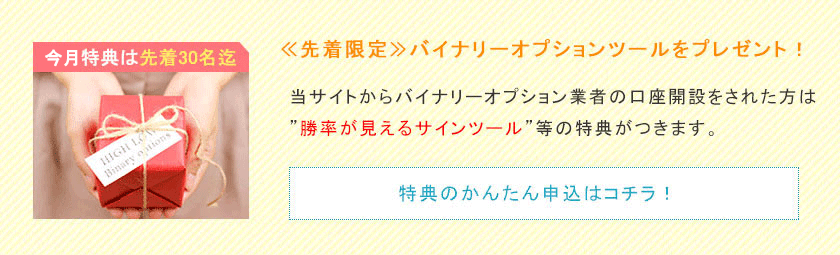
紹介したバイナリーオプション
ハイローオーストラリア
カテゴリ:ハイローオーストラリア(highlow.com)
2020年09月14日

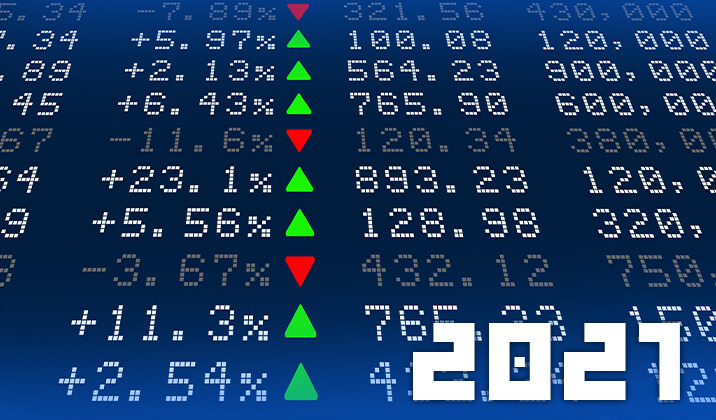

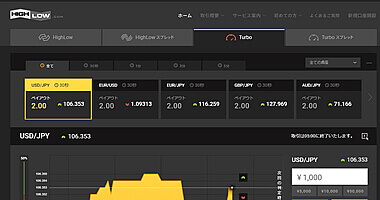

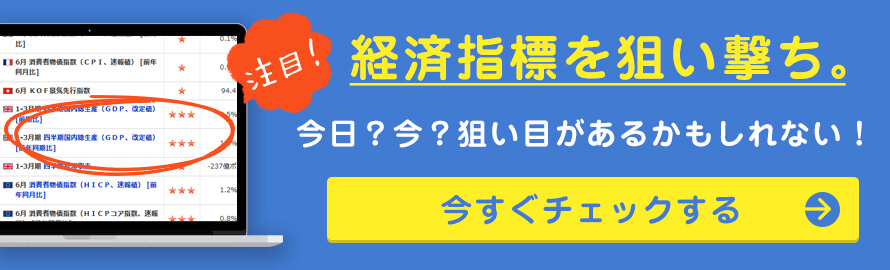



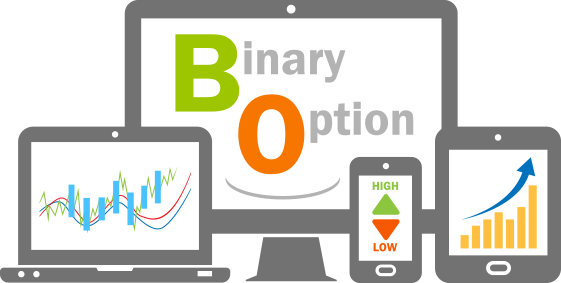
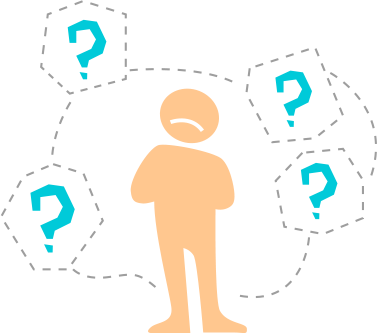
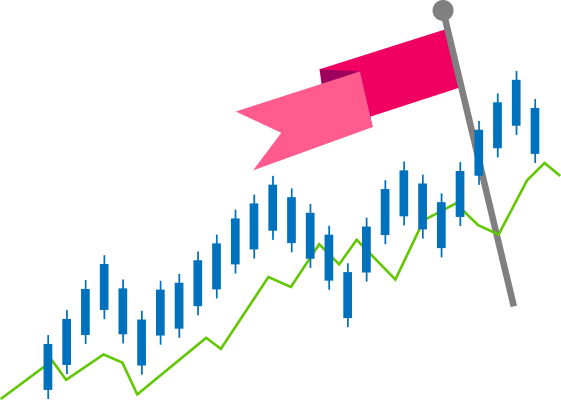










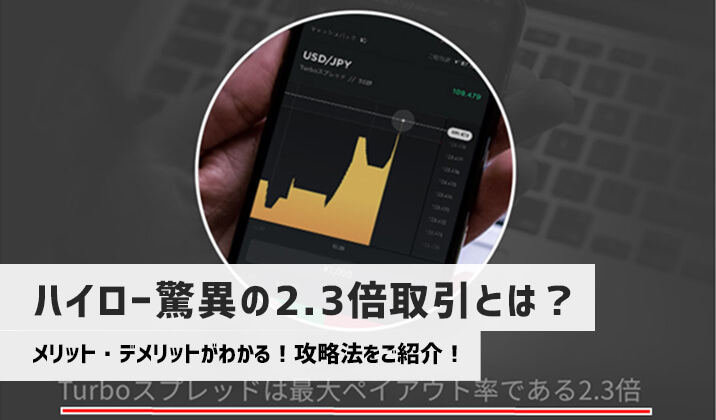
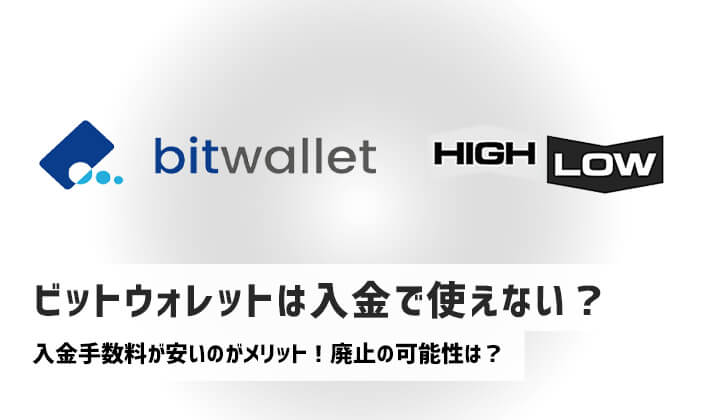

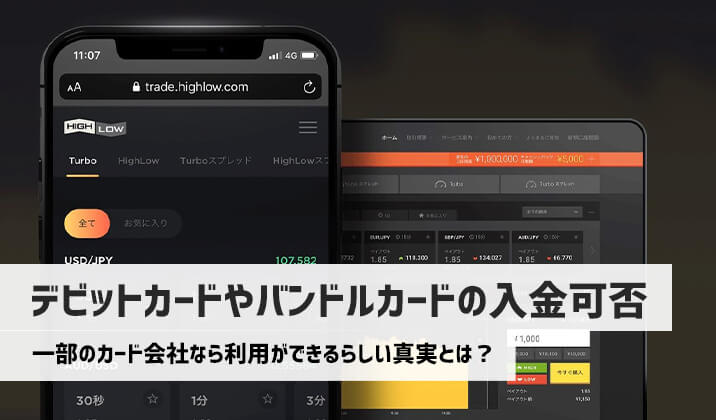








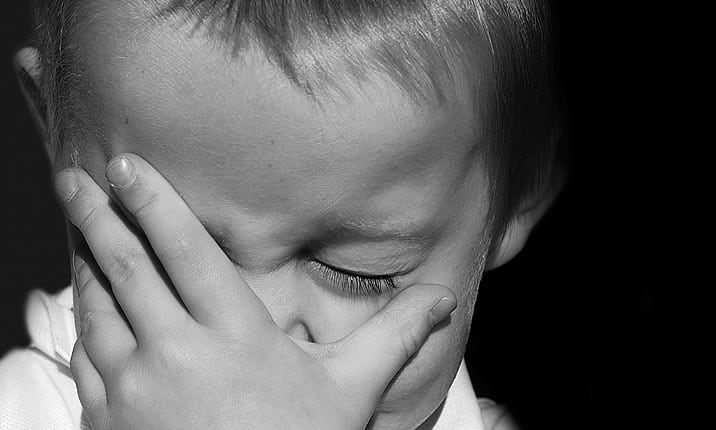
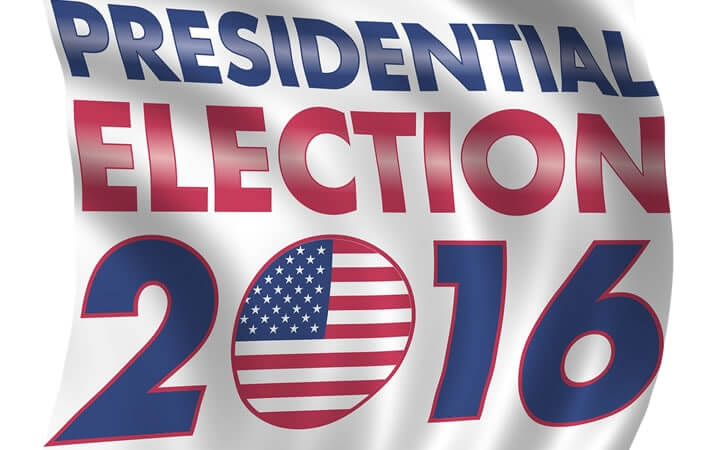




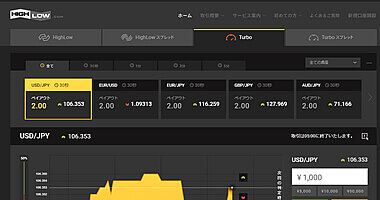
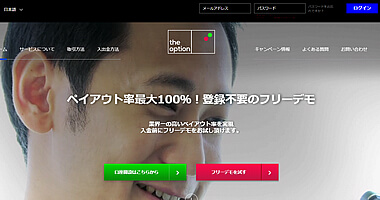
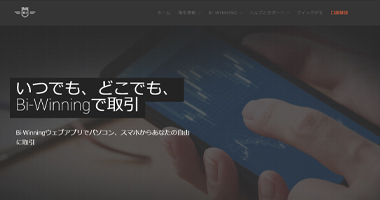
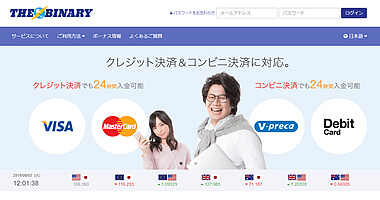
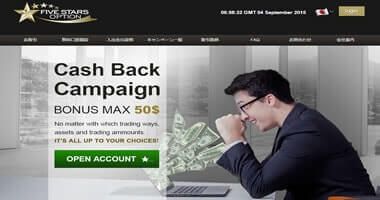



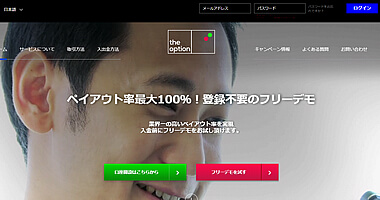
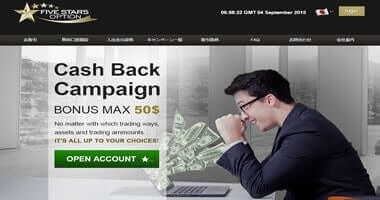

New Comment